您是否对 Apple Watch 上的定期站立时间提醒感到恼火并想要关闭它们?在本教程中,我们将告诉您 Apple Watch 上的站立提醒是什么以及如何使用手表或 iPhone 禁用它。
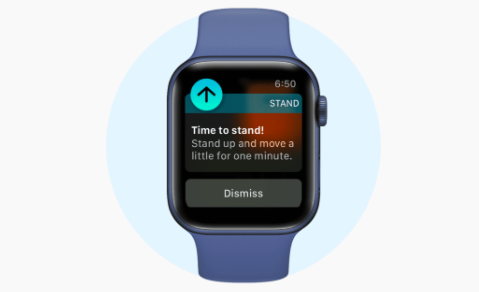
站立时间 Apple Watch 通知
Apple Watch 上的“站立时间”提醒是什么?
长时间连续坐着是不健康的。如果您在一个小时的前 50 分钟内一直坐着,Apple Watch 会发送通知提醒,要求您站立并移动至少一分钟。这是由于一个名为Stand Reminders的功能。一旦你站起来移动,它就会发送一个表扬通知,告诉你你做到了!
“你做到了!” Apple Watch 上的通知
Apple Watch上的“活动”部分有三个环——移动(红色)、锻炼(绿色)和站立(蓝色)。当您在一天 24 小时中的 12 小时内每小时站立和移动至少一分钟时,您就完成了每日站立目标。在此之后,蓝色的 Stand 环将关闭,直到第二天。
注意:您必须四处走动。如果你整天站在同一个地方,那就不算数。
活动环及其名称 Apple Watch
总体而言,这是一个方便的功能,可以提醒您起床、挺直身体并始终保持活跃。
但是,如果您不喜欢这一点并将其视为不必要的烦恼,那么以下是关闭 Apple Watch 上的站立时间通知的方法。
在 Apple Watch 上禁用站立提醒
从你的手腕
按下 Digital Crown 并打开Settings。
向下滚动并点击活动。
关闭站立提醒。
在 Apple Watch 上禁用站立提醒
从 iPhone 上的 Watch 应用程序
在配对的 iPhone 上打开 Watch 应用程序。
在我的手表部分,点击活动。
关闭站立提醒。
您也可以从Notifications > Activity执行相同操作。
关闭 Apple Watch 上的站立时间通知
在您使用上述任何一种方法禁用站立提醒后,您的 Apple Watch 将不再打扰您每隔一小时闲置站立。但它仍然会在你站立时记录下来。如果您在一天中的 12 个不同小时内至少这样做一次,您的每日站立活动环将关闭。
换句话说,你只是阻止了 Apple Watch 在每个空闲时间轻推你。因此,它不会进一步通知您,但会在您站立时继续录制。因此,请确保您在工作、坐在沙发上等之间进行短暂的休息。做这些小事来保持健康并没有什么坏处。
如果您改变主意,请按照相同的步骤重新启用站立提醒。
常见问题
我可以自定义 Apple Watch 支架提醒吗?
您无法将展位提醒自定义为每 30 分钟或两小时或其他时间通知您一次。如果您在该小时的前 50 分钟内一直坐着不动,它会每隔一小时提醒您一次。
我可以更改 12 小时站立目标吗?
再一次,你不能。当您在一天中的任意 12 小时内每小时站立一次时,您当天的站立活动环就会关闭。您不能将其更改为 8 小时、15 小时或任何其他数字。也许未来的 watchOS 版本 会提供这些可定制的目标。
如果我使用轮椅,站立目标和提醒会怎样?
如果您使用轮椅,您无法站立是可以理解的。因此,打开手表应用程序>我的手表>健康>健康详情>编辑> 并为轮椅选择是。现在您的 iPhone 知道您是轮椅使用者。
在 iPhone 上的健康详情中启用轮椅
此后,Stand Reminders 将重命名为Roll Reminders,Stand ring 将更改为 Roll ring。
滚动提醒
从现在开始,如果您在一小时的前 50 分钟内保持不活动状态,Apple Watch 会提醒您滚动(推轮椅)。但是,如果您按照与上述相同的步骤并关闭滚动提醒,您将不会收到这些滚动时间通知。但是,如果您每小时至少推轮椅 1 分钟,您的 Apple Watch 会计算这一点,您将更接近关闭滚动环(相同的蓝色)。
是时候推出 Apple Watch
其他 Apple Watch 提示:
如何从 Apple Watch 拨打 FaceTime 电话
如何使用 Apple Watch 度过你的工作日
Apple Watch 在没有配对 iPhone 的情况下可以做的七件事
标签:
版权声明:本文由用户上传,如有侵权请联系删除!
